Come aggiornare AirPods
Hai appena acquistato un paio di AirPods, i famosissimi auricolari true wireless di Apple, e sei rimasto estremamente colpito dalla loro semplicità d’uso. Ormai non riesci più a farne a meno e ti stai informando circa tutte le loro funzionalità, anche quelle più nascoste. A tal proposito, navigando su Internet, hai scoperto che gli AirPods hanno un firmware e che questo, di tanto in tanto, va aggiornato per migliorare le prestazioni degli auricolari e risolvere eventuali problemi legati al loro funzionamento: così hai aperto Google e hai cercato come aggiornare AirPods, finendo dritto su questo mio tutorial.
Le cose stanno esattamente così, non è vero? Allora sappi che sei capitato nel posto giusto, al momento giusto! Con la guida di oggi, infatti, ti spiegherò per filo e per segno come verificare la versione del firmware installata attualmente sui tuoi AirPods e come aggiornarla all’ultima disponibile: si tratta di una procedura estremamente semplice, che in realtà viene quasi sempre eseguita in automatico senza che l’utente se ne accorga, ma è sempre bene sapere come essa avviene, in modo da intervenire in caso di necessità.
Detto ciò, non perdiamo altro tempo in chiacchiere e passiamo subito all’azione! Ritagliati cinque minuti di tempo libero, leggi con attenzione le indicazioni che trovi di seguito (valide per tutti i modelli di AirPods, compresi AirPods Pro) e cerca di metterle in pratica. Buona lettura e in bocca al lupo per tutto!
Indice
- Come aggiornare AirPods da iPhone
- Come aggiornare AirPods da iPad
- Come aggiornare AirPods da Mac
- Come aggiornare AirPods da Android
- In caso di dubbi o problemi
Come aggiornare AirPods da iPhone
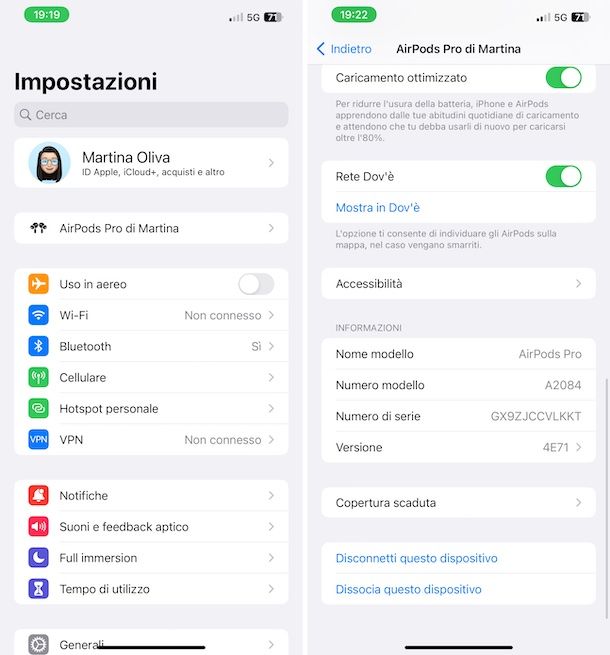
Come anticipato in apertura, non ci sarebbe neanche bisogno di spiegare come fare per aggiornare AirPods, in quanto, di solito, la procedura viene eseguita in automatico, senza che l’utente debba intervenire manualmente. In ogni caso, meglio essere informati anche su questo aspetto e mettere, in caso di necessità, “una pezza” a eventuali malfunzionamenti degli auricolari di Apple. Ecco allora come aggiornare AirPods da iPhone.
Tanto per cominciare, provvedi a verificare quale versione del firmware è attualmente installa sugli AirPods, per determinare se è effettivamente necessario aspettarsi la disponibilità di un aggiornamento oppure no.
Per riuscirci, dunque, prendi gli AirPods e indossali. In alternativa, apri il case di ricarica degli auricolari, mettendo quest’ultimo vicino all’iPhone con cui hai eseguito la prima associazione. A questo punto, seleziona l’icona delle Impostazioni (quella a forma di ruota d’ingranaggio) che trovi nella home screen e/o nella Libreria app di iOS e seleziona la voce AirPods [nome modello AirPods] di [tuo nome] che si trova in alto.
Se utilizzi una versione datata di iOS, puoi trovare la versione del firmware installata sugli AirPods andando nel menu Impostazioni > Bluetooth > AirPods, premendo sul pulsante (i). Maggiori info qui.
Si aprirà così una schermata con tutte le informazioni relative ai tuoi AirPods, compresa la versione firmware, in corrispondenza della dicitura Versione nella sezione Informazioni. Facendoci tap sopra, puoi visionare le informazioni relative alla versione del firmware e alla custodia di ricarica.
Per scoprire se quella installata sui tuoi AirPods è la versione più recente del firmware rilasciata, consulta questa pagina del sito Internet di Apple dove trovi segnalati tutti gli aggiornamenti per AirPods.
Se i tuoi AirPods hanno bisogno di un aggiornamento firmware, riponili nella custodia di ricarica e collegali a una fonte di alimentazione (che può essere il cavo Lightning o una base di ricarica wireless, se hai acquistato un case di ricarica wireless per AirPods).
Successivamente, assicurati che l’iPhone che hai usato per la prima associazione sia nelle vicinanze degli AirPods e sia connesso a Internet: in questo modo, il gioco dovrebbe essere fatto.
Se è disponibile una nuova versione del firmware per AirPods, questo dovrebbe essere infatti scaricato e installato automaticamente, senza che tu debba muovere un dito. Il mio consiglio è quello di aspettare qualche minuto e di controllare, nel menu di gestione degli AirPods si cui ti ho parlato prima se il software è stato aggiornato.
Se dopo qualche minuto il firmware degli AirPods dovesse risultare non ancora aggiornato, prova ad aprire il case di ricarica degli auricolari, attendi che sullo schermo dell’iPhone compaia il box con il livello di carica degli stessi e richiudilo: così facendo, dovresti riuscire a “forzare” la ricerca e l’installazione dell’aggiornamento per il firmware.
Nemmeno questo tentativo ha dato l’esito sperato? In tal caso, prova a resettare gli AirPods come ti ho spiegato nella mia guida specifica, dopodiché prova a compiere l’intera procedura daccapo.
Come aggiornare AirPods da iPad

Vorresti capire come aggiornare AirPods da iPad? Se la risposta è affermativa, ti comunico che la procedura che devi attuare è la stessa di quella che ti ho già indicato nel capitolo precedente relativamente a iPhone, non cambia assolutamente nulla.
Come aggiornare AirPods da Mac
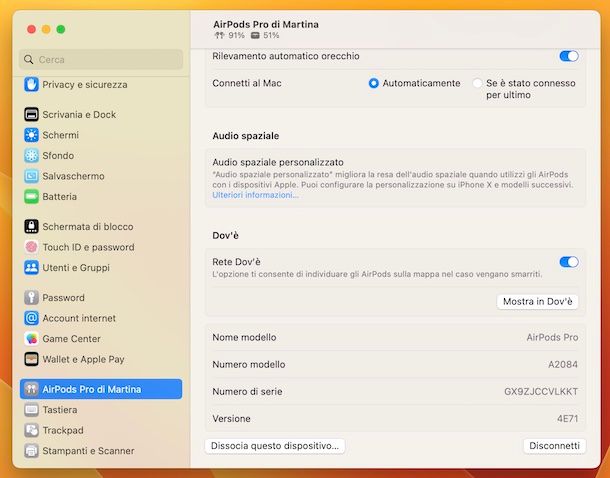
Se possiedi un computer a marchio Apple, puoi anche aggiornare AirPods da Mac (partendo sempre dal presupposto che il processo d’aggiornamento degli auricolari avviene in automatico, dunque non ci dovrebbe essere bisogno di agire manualmente).
Ciò detto, per verificare la versione del firmware installata sui tuoi AirPods, indossali oppure apri il loro case di ricarica mettendo quest’ultimo vicino all’iPhone con cui hai eseguito la prima associazione.
Successivamente, fai clic sull’icona di Impostazioni di Sistema (quella con la ruota d’ingranaggio) che trovi sulla barra Dock e seleziona la voce AirPods [nome modello AirPods] di [tuo nome] dal menu nella parte sinistra della finestra mostrata sulla scrivania, dopodiché scorrendo la parte destra verso il basso troverai le informazioni relative alla versione del firmware, al nome modello, al numero modello e anche al numero di serie di serie
In alternativa oppure se stai usando una versione di macOS meno recente, clicca sul logo della mela morsicata in alto a sinistra dello schermo tenendo premuto il tasto option sulla tastiera, seleziona la voce Informazioni di sistema dal menu che compare, quindi la dicitura Bluetooth nella parte sinistra della finestra apertasi sulla scrivania, individua la voce AirPods [nome modello AirPods] di [tuo nome] a destra e controlla la versione del firmware riportata in sua corrispondenza.
Se i tuoi AirPods necessitano di un aggiornamento firmware, riponili nella custodia di ricarica e collegali a una fonte di alimentazione, dopodiché assicurati che il Mac che hai usato per l’associazione sia nelle vicinanze degli AirPods e sia connesso a Internet: l’update dovrebbe avvenire in automatico.
Se l’aggiornamento non avviene, puoi provare a mettere in atto le soluzioni utili alla risoluzione della cosa che ti ho segnalato nel capitolo a inizio tutorial relativo a iPhone.
Come aggiornare AirPods da Android
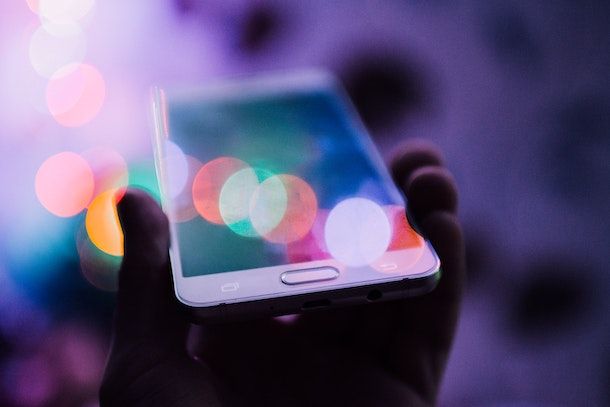
Possiedi un paio di AirPods ma hai uno smartphone Android e, dunque, ti piacerebbe capire come procedere in tal caso? Mi duole dirtelo ma… purtroppo non è possibile aggiornare AirPods da Android!
Infatti, se è vero che si possono aggiornare AirPods senza iPhone, adoperando l’iPad oppure il Mac come ti ho spiegato nelle righe precedenti, e se è vero che gli auricolari a marchio Apple si possono usare con qualche limitazione anche con i dispositivi basati sul sistema operativo del “robottino verde”, come ti ho indicato nel mio tutorial dedicato, per quel che concerne l’update del firmware è diverso, in quanto quest’ultimo non è supportato. Lo stesso discorso vale per i PC Windows.
Detto ciò, potresti però valutare di adottare un semplice escamotage per riuscire comunque nel tuo intento: puoi farti prestare un iPhone, un iPad o un Mac da un amico, resettare gli AirPods, associarli a quest’ultimo ed eseguire l’aggiornamento del firmware come visto poc’anzi, per poi ripetere l’associazione con i tuoi device, come ti ho indicato nella mia guida su come collegare gli AirPods.
In caso di dubbi o problemi
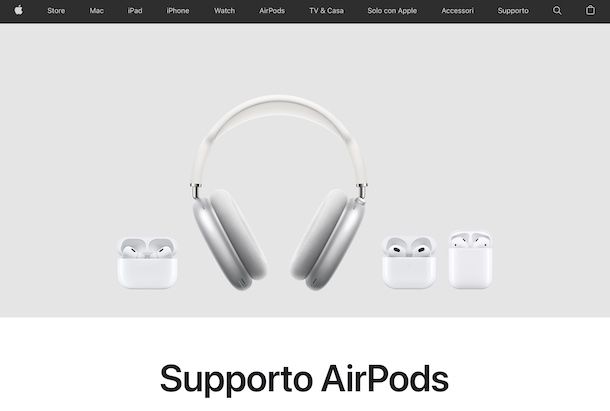
Nonostante i miei suggerimenti non sei riuscito ad aggiornare AirPods? L’update degli auricolari Apple è andato a buon fine, ma continui a riscontrare dei problemi nel loro funzionamento? In tal caso, ti suggerisco in primo luogo di provare a dare un’occhiata a questa sezione del sito Internet di Apple dedicata al supporto per AirPods.
Se poi ritieni sia necessario metterti in contatto diretto con l’assistenza di Apple, ti comunico che puoi riuscirci in diversi modi: telefonicamente, tramite chat, assistenza online o recandoti di persona in Apple Store. Per maggiori informazioni, consulta il mio tutorial incentrato specificamente su come contattare Apple.
Per quanto riguarda i costi di un’eventuale riparazione, tutto dipende dal fatto se i tuoi AirPods sono ancora in garanzia oppure no e se sono coperti da AppleCare o meno. Ad ogni modo, sul sito di Apple è presente questa pagina in cui trovi indicati tutti i costi di riparazione degli AirPods. Per approfondimento, ti suggerisco anche la lettura della mia guida su come funziona Apple Care.

Autore
Salvatore Aranzulla
Salvatore Aranzulla è il blogger e divulgatore informatico più letto in Italia. Noto per aver scoperto delle vulnerabilità nei siti di Google e Microsoft. Collabora con riviste di informatica e cura la rubrica tecnologica del quotidiano Il Messaggero. È il fondatore di Aranzulla.it, uno dei trenta siti più visitati d'Italia, nel quale risponde con semplicità a migliaia di dubbi di tipo informatico. Ha pubblicato per Mondadori e Mondadori Informatica.






